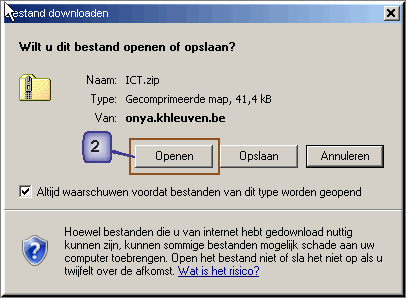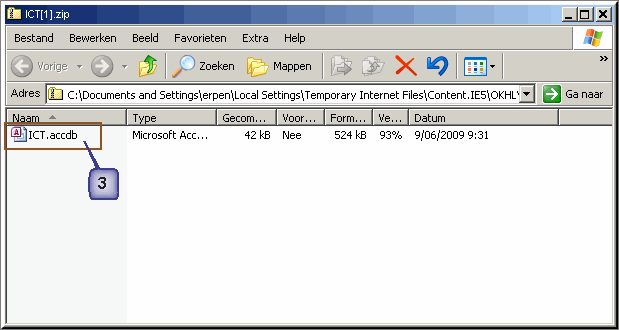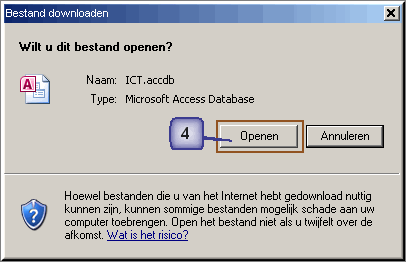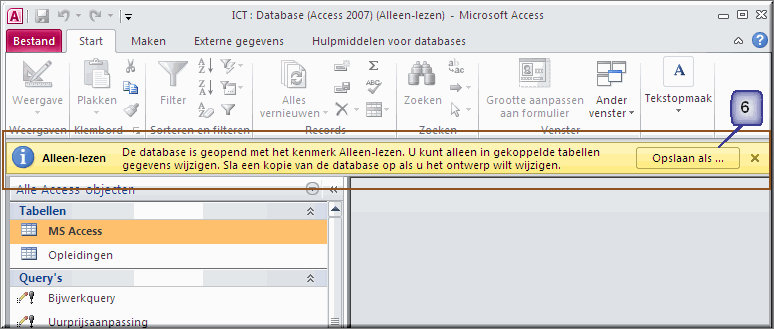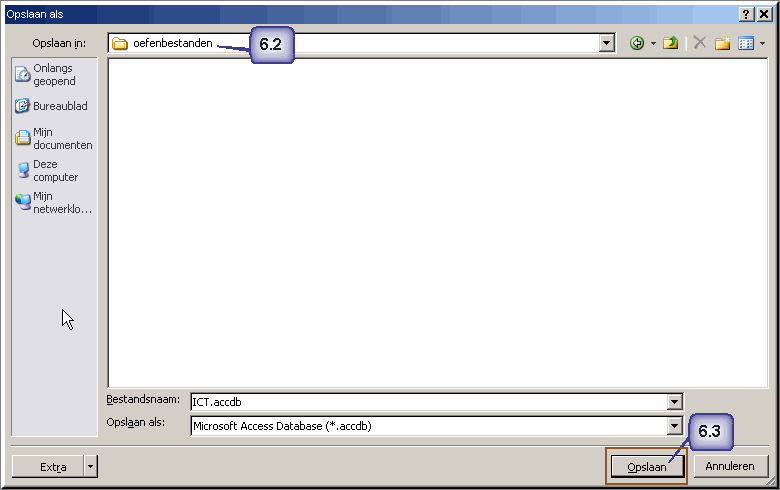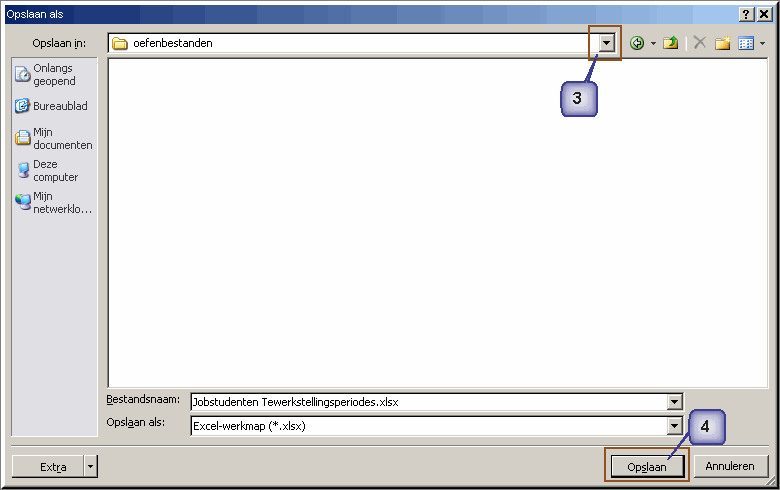Oefenbestanden
1. Instructie
Onderstaande instructie gaat ervan uit dat je de website van het zelfstudiepakket hebt geopend met Internet Explorer.
- Klik op één van de onderstaande bestandsnamen onder de hoofding 'Oefenwerkmappen' met de linkermuisknop
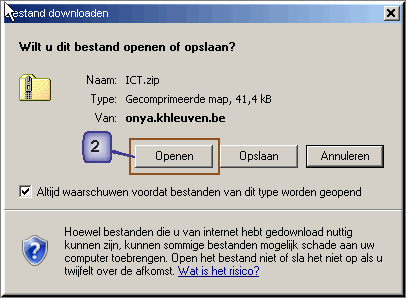
- Kies in het dialoogvenster 'Bestand downloaden' voor de knop 'Openen'. Onderstaand beeldscherm verschijnt.
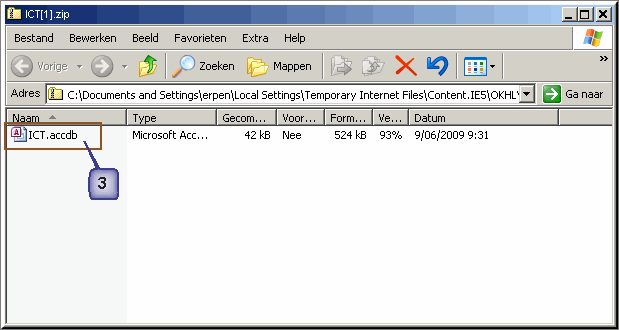
-
Elk ZIP-bestand bevat één of meerdere voorbeeldbestanden. Dubbelklik op de naam van een bestand om het dialoogvenster 'Bestand downloaden' andermaal te openen
- Klik vervolgens nog eens op de knop 'Openen'
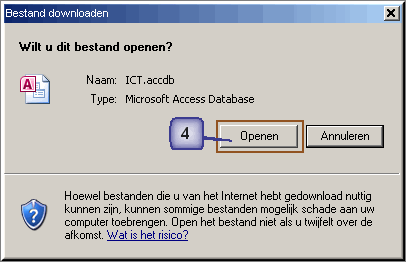
- Daardoor wordt het bestand geopend in MS Access 2010 of - indien het een MS Excel-bestand betreft - in MS Excel 2010
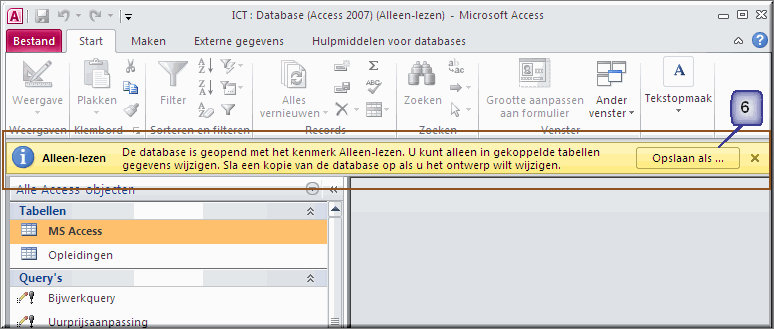
- Indien het een MS Access-bestand betreft (met extensie '.accdb') verschijnt in het Access-beelsscherm een mededeling (zie bovenstaande figuur: 'Alleen lezen: De database is geopend in alleen-lezen. U kunt alleen in gekoppelde tabellen gegevens wijzigen. Sla een kopie van de database op als u het ontwerp wilt wijzigen'.
- Klik op de knop 'Opslaan als...' achter voornoemde mededeling om het dialoogvenster 'Opslaan als' te openen
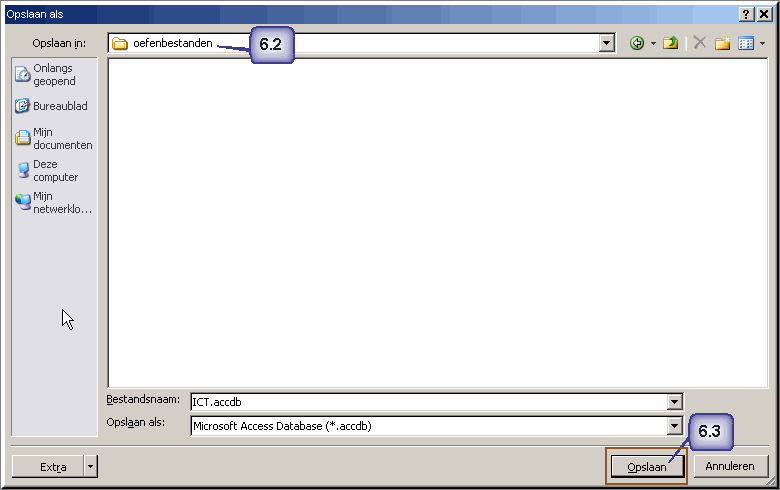
- Navigeer naar de schijf en de map waarin je het bestand wil bewaren
- Klik op de knop 'Opslaan'
- Je kan de database vanaf nu bewerken zoals elke andere database omdat de status 'Alleen lezen' werd opgeheven.
- Indien het een MS Excel-bestand betreft (met extensie '.xlsx') wordt het bestand geopend in MS Excel als 'Alleen lezen' en moet je het eveneens eerst opslaan:
- Klik op het tabblad 'Bestand'
- Klik op de menu-optie 'Opslaan als' in de Backstage
- Daardoor wordt het dialoogvenster 'Opslaan als' geopend. Klik in het dialoogvenster op de vervolgknop naast het rolmenu 'Opslaan in' en navigeer naar de schijf, map, USB-stick,... waarop je het bestand wil opslaan (de optie 'Mijn documenten' is misschien een goede keuze)
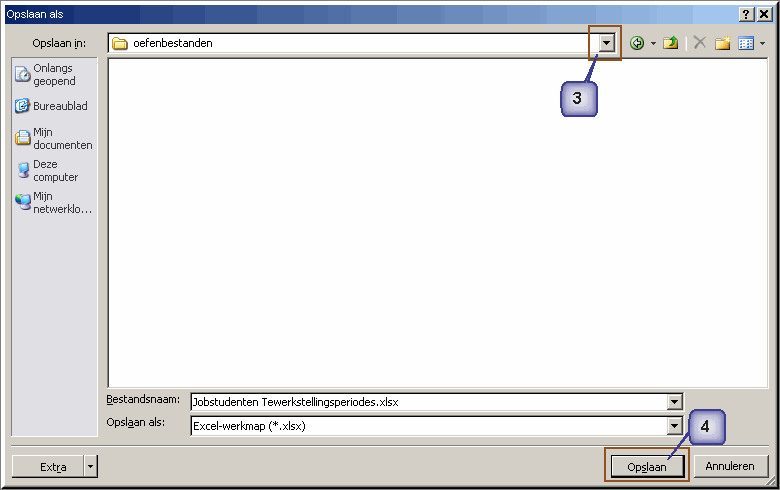
- Klik op de knop 'Opslaan' om het bestand op de geselecteerde schijf en in de geselecteerde map te bewaren.
- Je kan het MS Excel-bestand vanaf nu bewerken zoals elk andere Excel-bestand.
2. Oefenbestanden
Download onderstaand ZIP-bestand om over het oefenbestand 'ICT.accdb' en het voorbeeldbestand 'ICTVoorbeeld.accdb' (voor Access 2010) te beschikken
ICT.zip (voor Access 2010)
Download onderstaand ZIP-bestand om over het voorbeeldbestand 'PersoneelsdatabaseVoorbeeld.accdb' (voor Access 2010) te beschikken
PersoneelsdatabaseVoorbeeld.zip (voor Access 2010)
Download onderstaand ZIP-bestand om over het voorbeeldbestand 'JobstudentenTewerkstellingsperiodes.xlsx' (voor Excel 2010) te beschikken
JobstudentenTewerkstellingsperiodes.zip (voor Excel 2010)
Download onderstaand JPG-bestand of GIF-bestand om over het voorbeeldlogo 'rapport.jpg' of 'KHL_logo.gif' te beschikken:
- Klik met de linkermuisknop op onderstaande koppeling om de figuur te openen
- Klik met rechtermuiskop op de geopende figuur
- Kies in het daardoor geopende snelmenu op de optie 'Afbeelding opslaan als'
- Navigeer naar de gewenste locatie en klik op de knop 'Opslaan'
- Klik in de menubalk van je browser op de knop 'Vorige' om terug te keren naar dit beeldscherm
rapport.jpg 
KHL_logo.gif